

 > Tutoriels > YouTube Music >
> Tutoriels > YouTube Music >
Si vous souhaitez regarder un large éventail de vidéos musicales, YouTube Music est l'un des meilleurs services de streaming musical pour vous. Vous pouvez même trouver des chansons d'artistes qui ne sont pas encore sorties. Si vous voulez écouter des chansons sans accès à l'internet, vous pouvez graver la musique de YouTube Music sur un CD. Comme ils seront enregistrés sur un disque, vous pourrez les écouter chez vous, dans votre voiture ou partout où vous disposez d'un lecteur de CD.
En outre, grâce à la gravure de YouTube Music sur CD, vous disposez d'une copie de sauvegarde de votre musique au cas où votre ordinateur tomberait en panne ou que les fichiers seraient corrompus . Vous pouvez également l'offrir à une personne qui aime aussi la musique. Vous pouvez personnaliser le contenu en gravant les chansons préférées du vos amis. NoteBurner YouTube Music Converter peut vous aider à réaliser ces idées.

Comme nous le savons, la musique de YouTube est cryptée, tout comme les autres plateformes de musique en streaming. Même pour les abonnés à YouTube Music Premium, il est impossible de graver de la musique directement sur un CD.
Heureusement, NoteBurner YouTube Music Converter peut vous débarrasser complètement de vos soucis. Il s'agit d'un convertisseur audio professionnel permettant de télécharger la musique de YouTube sur votre ordinateur, tout en la convertissant en MP3, AAC, FLAC, WAV, AIFF et ALAC, des types de fichiers adaptés à la gravure de CD.

Ensuite, suivez le tutoriel pour apprendre comment NoteBurner vous permet de télécharger des chansons de YouTube Music sur votre ordinateur afin que vous puissiez facilement graver des CD à partir de la musique YouTube.
Téléchargez NoteBurner YouTube Music Converter puis cliquez sur le bouton Ouvrir YouTube Music Web Player sur l'écran principal. Vous devez vous connecter à YouTube Music. NoteBurner doit fonctionner avec votre compte de YouTube Music, mais il ne prendra jamais d'autres informations de votre compte que les chansons.
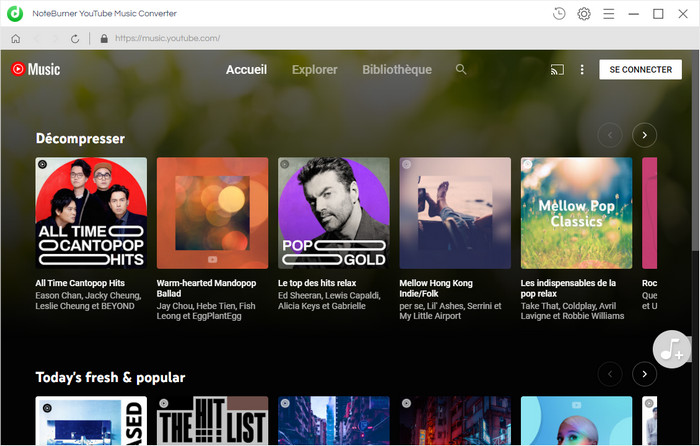
Il suffit d'aller dans la fenêtre de Paramètre , où vous pouvez choisir le format de sortie (MP3/AAC/WAV/FLAC/AIFF/ALAC), le débit binaire (320 kbps, 256 kbps, 192 kbps, 128 kbps), le taux d'échantillonnage, etc.
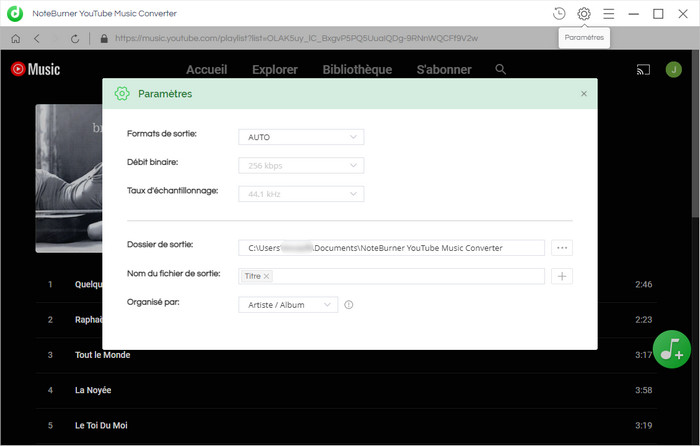
Ouvrez une playlist ou un album de musique, cliquez sur le bouton Ajouter. Vous pouvez ensuite sélectionner les chansons que vous souhaitez convertir. Cliquez sur Convertir maintenant pour lancer immédiatement le processus de conversion.
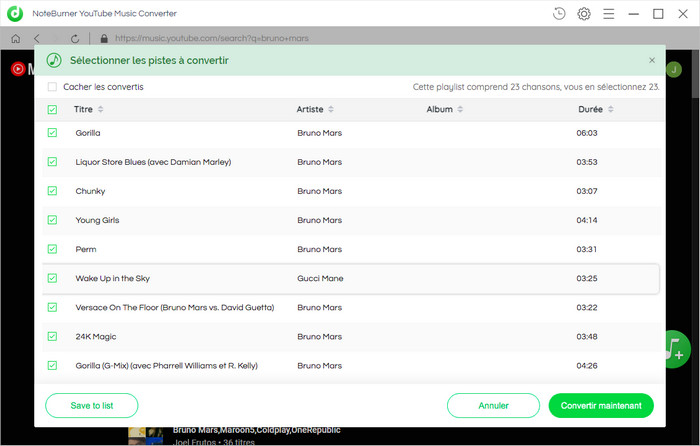
Après la conversion, les chansons de YouTube sont enregistrées en tant que fichiers locaux. Allez dans l'icône de Historique, puis cliquez sur l'icône du dossier derrière chaque chanson pour localiser le dossier de sortie. Nous allons ensuite graver ces chansons de YouTube téléchargées sur un CD.
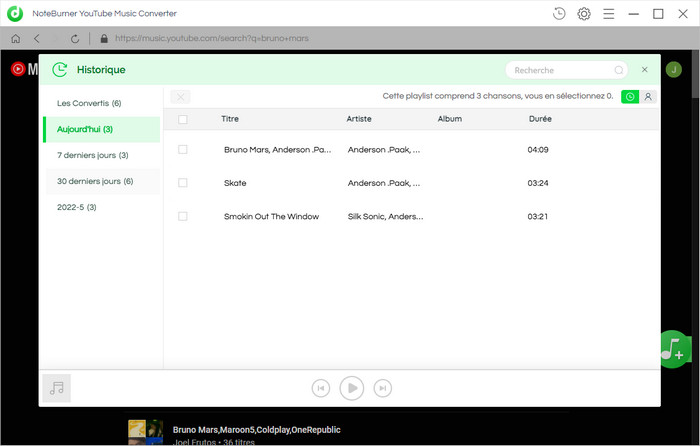
👉 Remarque : Veuillez noter que l'interface de NoteBurner YouTube Music Converter peut être mise à jour. Il est recommandé de consulter le dernier tutoriel Windows | Mac pour connaître les dernières étapes de fonctionnement.
Dans la partie suivante, nous allons vous montrer différentes manières de graver de la musique YouTube sur CD sur un ordinateur Windows ou macOS.
Windows Media Player permet de se connecter avec un disque CD ou DVD pour graver des médias.
Étape 1.Insérez un disque CD dans le PC et ouvrez Windows Media Player.
Étape 2.Cliquez sur le bouton Graver à droite. Faites glisser et déposez les chansons que vous voulez dans la liste de gravure sur la droite.
Étape 3.Cliquez sur le menu de gravure dans le coin supérieur droit du panneau Graver.
Étape 4.Appuyez sur Options de gravure supplémentaire pour régler les paramètres de sortie.
Étape 5.Cliquez sur le bouton Démarrer la gravure.
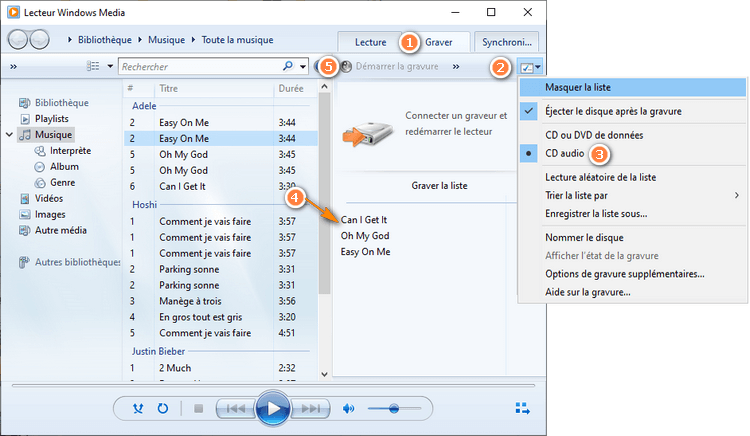
Vous pouvez également utiliser l'application iTunes/Apple Music pour graver la musique de YouTube sur CD sur le système Windows ou Mac OS.
Étape 1.Ouvrez iTunes, créez une nouvelle playlist et importez-y YouTube Music.
Étape 2.Insérez un CD dans l'ordinateur. Faites un clic droit sur la playlist de YouTube Music et choisissez Fichier & Graver la liste de lecture sur disque.
Étape 3.Cliquez sur le bouton Graver pour commencer à copier les chansons de YouTube sur le CD.
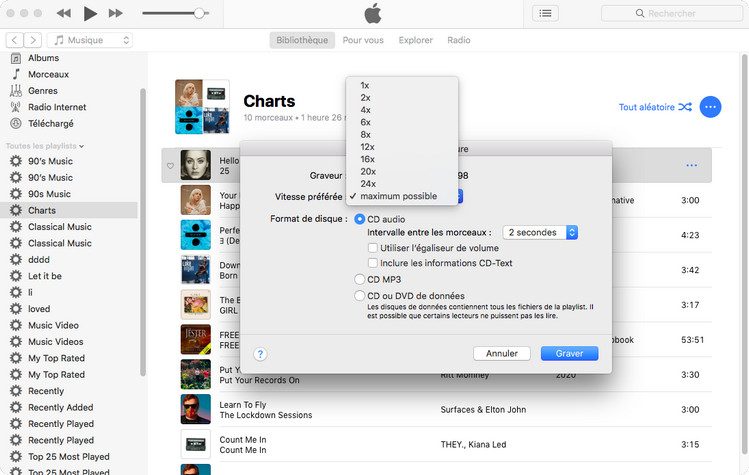
VLC Media Player est un lecteur multimédia gratuit qui peut lire non seulement des fichiers audio et vidéo mais aussi des images, c'est aussi un excellent outil pour graver des CD.
Étape 1.Démarrez VLC Media Player et cliquez sur Media
Étape 2.Cliquez Convertir/Enregistrer, puis cliquez sur l'onglet Disque.
Étape 3.Insérez un CD audio dans votre ordinateur.
Étape 4.Cliquez sur CD audio et Parcourir, puis sélectionnez le lecteur de CD/DVD et cliquez sur Convertir/Enregistrer. L'écran de conversion s'affiche alors.
Étape 5.Cliquez sur Outil pour choisir le format, le débit binaire, les canaux, etc. souhaités. Cliquez sur Parcourir pour choisir l'emplacement de vos téléchargements de musique YouTube.
Étape 6.Cliquez sur Démarrer pour lancer le processus de conversion.
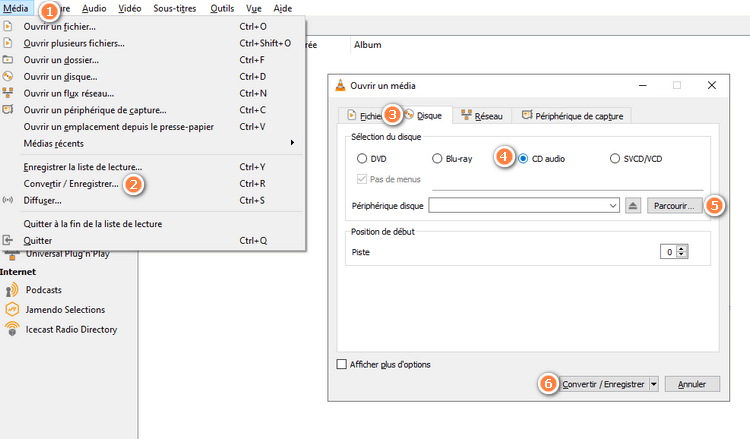
Grâce à ces méthodes, vous pouvez enfin graver facilement la musique de YouTube sur un CD: exportez les chansons de YouTube Music sur votre ordinateur avec NoteBurner YouTube Music Converter, puis gravez les chansons de YouTube sur un CD en utilisant Windows Media Player, iTunes ou VLC. NoteBurner YouTube Music Converter est l'outil clé qui ne vous désappointera pas par sa capacité à conserver la haute qualité de la musique YouTube et les balises ID3. Venez faire un essai!
 Et après? Téléchargez NoteBurner YouTube Music Converter maintenant!
Et après? Téléchargez NoteBurner YouTube Music Converter maintenant!

Téléchargez des chansons de YouTube Music à une vitesse 10 fois supérieure.

Convertissez des chansons, des listes de lecture ou des podcasts de Spotify en MP3, AAC, WAV, FLAC, AIFF et ALAC.

Convertissez Apple Music, iTunes M4P ou vos livres audio en MP3, AAC, WAV, FLAC, AIFF et ALAC.

Enregistrez des chansons d'Amazon Music en qualité sonore HD.

Convertissez la musique Tidal en MP3, AAC, WAV, AIFF, FLAC ou ALAC à une vitesse allant jusqu'à 5x.

Téléchargez la musique de Deezer en MP3, AAC, WAV, FLAC, AIFF et ALAC avec la haute qualité.